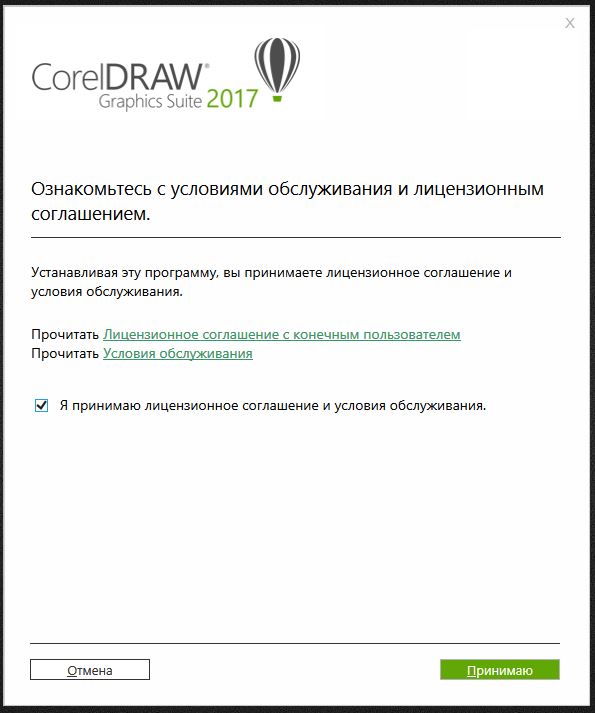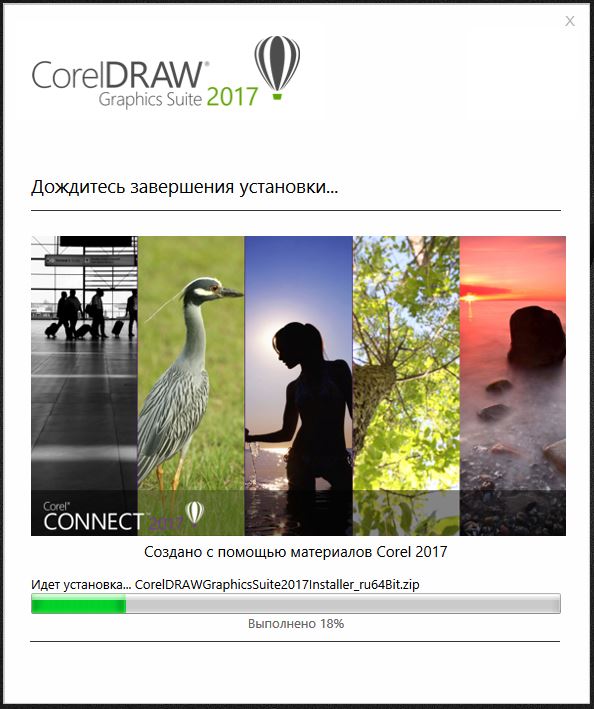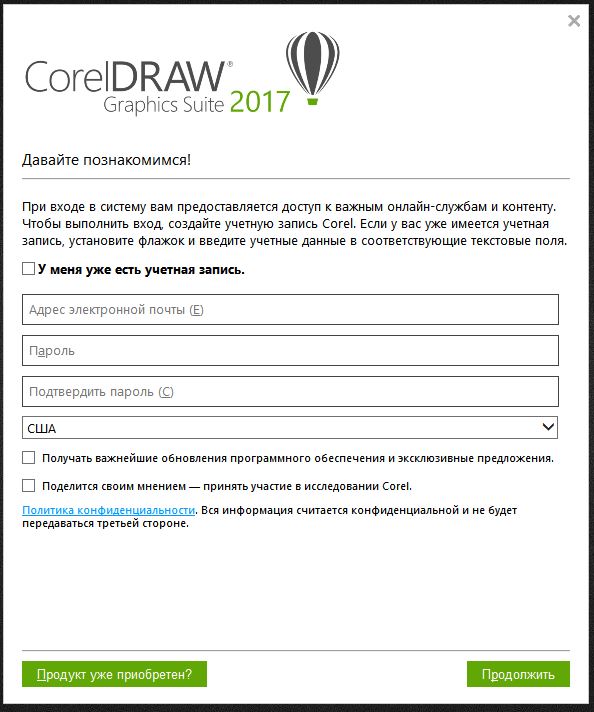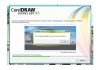Не всегда нужное ПО, особенно на Windows, сразу без проблем инсталлируется на компьютер. То же можно сказать и о Корел, с которым у некоторых пользователей возникают проблемы. Далее, мы рассмотрим основные причины и решим, что делать, если не устанавливается CorelDraw.
Что делать, если программа CorelDraw не устанавливается?
Причины
Поводов, для того чтобы программа капризничала при установке, может быть несколько.
- неправильное удаление предыдущей версии;
- наличие на ПК части компонентов, которые содержатся в инсталляторе;
- сбои системы и вредоносное ПО.
Что делать в последнем случае, вы наверняка знаете. Запускаем антивирус и выполняем полную проверку. Однако большинство пришло сюда не за этим банальным советом. Что делать, если CorelDraw не хочет установиться по более серьёзным причинам?
Правильное удаление
Чтобы поставить нужную версию Корел, необходимо полностью очистить компьютер от старой. Сделать это не всегда просто. Но именно по этой причине многие не могут затем поставить на компьютер свежий продукт. Во время установки могут выводиться сообщения типа: «Невозможно установить указанный продукт, поскольку другая версия уже установлена».
Как правильно удалять?
- В системе Windows есть специальная утилита Clean Up. Если вы её не нашли, то стоит скачать в интернете с официального сайта Windows.
- Запускаем Clean Up.
- Затем открываем список с перечислением установленных программ.
- Выделяем там CorelDraw и жмём Remove, то есть «Удалить».
- Перезагружаем компьютер.
После этого приложение избавится от назойливого софта.
Чистка реестра
Не всегда это помогает. А если и помогает, то иногда требуется ещё одна, более серьёзная операция. В реестре могли остаться ключи от программы, которые не позволяют установщику выполнить своё дело. Их мы должны удалить. Заниматься этим самостоятельно лучше опытным пользователям, а также предварительно создав резервные копии системы и реестра.
Жмём Win+R. В открывшейся строке «Выполнить» набираем regedit и нажимаем «Ввод». Теперь в реестре ищем для 64-разрядных версий следующие ключи и удаляем их:
HKEY_LOCAL_MACHINESOFTWAREWow6432NodeCORELCorelDRAW15.0
HKEY_LOCAL_MACHINESoftwareWow6432NodeCorelSetupCorelDRAW Graphics Suite 15
HKEY_LOCAL_MACHINESoftwareWow6432NodeCorelPCU540215253
Для 32-разрядных систем сосредотачиваемся на поиске таких ключей и тоже удаляем:
HKEY_LOCAL_MACHINESOFTWARECORELCorelDRAW15.0
HKEY_LOCAL_MACHINESoftwareCorelSetupCorelDRAW Graphics Suite 15
HKEY_LOCAL_MACHINESoftwareCorelPCULicenses540215253
И ключ, который совпадает в обоих случаях:
HKEY_CURRENT_USERSoftwareCorelCorelDRAW15.0
Перезагружаем ПК. После этого система должна сказать окончательное «Пока» Корел.
Если программа никогда не устанавливалась
Проблемы возникают и в тех случаях, даже если Корел Дро никогда и не стояла на компьютере. Причём оповещения при установке, скорее всего, будут те же самые. Мол, программа уже установлена. Дело заключается в паре компонентов, которые часто стоят по умолчанию почти на любой версии Windows: Microsoft .NET Framework 4 (программа-установщик) и пакет Microsoft Visual C++ 2015 Redistributable. Это вспомогательные утилиты, которые пытается загрузить инсталлятор, но сталкивается с тем, что они уже есть.
Выходов из этой ситуации несколько:
- удаление проблемных компонентов;
- установка несколько иным методом.
Простым способом будет очистить утилиты от Microsoft и установить их заново вместе с Корел.
- Открываем раздел «Программы и компоненты» из «Панели управления».
- Выбираем вкладку «Удаление и изменение программ».
- Находим там проблемный компонент Microsoft .NET Framework (веб-установщик) и затем пакет Microsoft Visual C++ 2015 Redistributable и убираем их.
Более трудный способ: изменённое инсталлирование программы.
- Находим установочный файл. Он должен иметь расширение .exe.
- Распаковываем его содержимое в отдельную папку (ПКМ, «Извлечь в…»).
- Качаем этот файл.
- Распаковываем его и заменяем им папку Redist. Конечно, лучше на всякий случай сохранить заменённую папку где-нибудь на жёстком диске.
- Устанавливаем заново.
В скачанном архиве содержится папка, которая есть и в установщике, но с некоторыми изменениями. Несколько файлов подменены аналогичными, но пустыми: например, NDP46-KB3045560-Web.exe, далее NDP46-KB3045557-x86-x64-AllOS-ENU.exe, а ещё vcredist_x32.exe, vcredist_x64.exe. Делается это для того, чтобы система выполняла их и не тормозила, выдавая оповещения. Если вы можете сами написать нужные exe-файлы, то без труда сами подмените ими те, что указаны выше. После этого установка проходит без каких-либо затруднений.
Теперь вам известно, как устанавливать CorelDraw в разных ситуациях, и без труда сможете сделать это сами. Как видите, всё очень просто, важно понимать причину, по которой система выдаёт ошибки.
На чтение 6 мин. Опубликовано 15.12.2019
Не всегда нужное ПО, особенно на Windows, сразу без проблем инсталлируется на компьютер. То же можно сказать и о Корел, с которым у некоторых пользователей возникают проблемы. Далее, мы рассмотрим основные причины и решим, что делать, если не устанавливается CorelDraw.
Что делать, если программа CorelDraw не устанавливается?
Содержание
- Причины
- Правильное удаление
- Чистка реестра
- Если программа никогда не устанавливалась
- Причины проблемы
- Что делать?
Причины
Поводов, для того чтобы программа капризничала при установке, может быть несколько.
- неправильное удаление предыдущей версии;
- наличие на ПК части компонентов, которые содержатся в инсталляторе;
- сбои системы и вредоносное ПО.
Что делать в последнем случае, вы наверняка знаете. Запускаем антивирус и выполняем полную проверку. Однако большинство пришло сюда не за этим банальным советом. Что делать, если CorelDraw не хочет установиться по более серьёзным причинам?
Правильное удаление
Чтобы поставить нужную версию Корел, необходимо полностью очистить компьютер от старой. Сделать это не всегда просто. Но именно по этой причине многие не могут затем поставить на компьютер свежий продукт. Во время установки могут выводиться сообщения типа: «Невозможно установить указанный продукт, поскольку другая версия уже установлена».
Как правильно удалять?
- В системе Windows есть специальная утилита Clean Up. Если вы её не нашли, то стоит скачать в интернете с официального сайта Windows.
- Запускаем Clean Up.
- Затем открываем список с перечислением установленных программ.
- Выделяем там CorelDraw и жмём Remove, то есть «Удалить».
- Перезагружаем компьютер.
После этого приложение избавится от назойливого софта.
Чистка реестра
Не всегда это помогает. А если и помогает, то иногда требуется ещё одна, более серьёзная операция. В реестре могли остаться ключи от программы, которые не позволяют установщику выполнить своё дело. Их мы должны удалить. Заниматься этим самостоятельно лучше опытным пользователям, а также предварительно создав резервные копии системы и реестра.
Жмём Win+R. В открывшейся строке «Выполнить» набираем regedit и нажимаем «Ввод». Теперь в реестре ищем для 64-разрядных версий следующие ключи и удаляем их:
HKEY_LOCAL_MACHINESOFTWAREWow6432NodeCORELCorelDRAW15.0
HKEY_LOCAL_MACHINESoftwareWow6432NodeCorelSetupCorelDRAW Graphics Suite 15
HKEY_LOCAL_MACHINESoftwareWow6432NodeCorelPCU540215253
Для 32-разрядных систем сосредотачиваемся на поиске таких ключей и тоже удаляем:
HKEY_LOCAL_MACHINESOFTWARECORELCorelDRAW15.0
HKEY_LOCAL_MACHINESoftwareCorelSetupCorelDRAW Graphics Suite 15
HKEY_LOCAL_MACHINESoftwareCorelPCULicenses540215253
И ключ, который совпадает в обоих случаях:
Перезагружаем ПК. После этого система должна сказать окончательное «Пока» Корел.
Если программа никогда не устанавливалась
Проблемы возникают и в тех случаях, даже если Корел Дро никогда и не стояла на компьютере. Причём оповещения при установке, скорее всего, будут те же самые. Мол, программа уже установлена. Дело заключается в паре компонентов, которые часто стоят по умолчанию почти на любой версии Windows: Microsoft .NET Framework 4 (программа-установщик) и пакет Microsoft Visual C++ 2015 Redistributable. Это вспомогательные утилиты, которые пытается загрузить инсталлятор, но сталкивается с тем, что они уже есть.
Выходов из этой ситуации несколько:
- удаление проблемных компонентов;
- установка несколько иным методом.
Простым способом будет очистить утилиты от Microsoft и установить их заново вместе с Корел.
- Открываем раздел «Программы и компоненты» из «Панели управления».
- Выбираем вкладку «Удаление и изменение программ».
- Находим там проблемный компонент Microsoft .NET Framework (веб-установщик) и затем пакет Microsoft Visual C++ 2015 Redistributable и убираем их.
Более трудный способ: изменённое инсталлирование программы.
- Находим установочный файл. Он должен иметь расширение .exe.
- Распаковываем его содержимое в отдельную папку (ПКМ, «Извлечь в…»).
- Качаем этот файл.
- Распаковываем его и заменяем им папку Redist. Конечно, лучше на всякий случай сохранить заменённую папку где-нибудь на жёстком диске.
- Устанавливаем заново.
В скачанном архиве содержится папка, которая есть и в установщике, но с некоторыми изменениями. Несколько файлов подменены аналогичными, но пустыми: например, NDP46-KB3045560-Web.exe, далее NDP46-KB3045557-x86-x64-AllOS-ENU.exe, а ещё vcredist_x32.exe, vcredist_x64.exe. Делается это для того, чтобы система выполняла их и не тормозила, выдавая оповещения. Если вы можете сами написать нужные exe-файлы, то без труда сами подмените ими те, что указаны выше. После этого установка проходит без каких-либо затруднений.
Теперь вам известно, как устанавливать CorelDraw в разных ситуациях, и без труда сможете сделать это сами. Как видите, всё очень просто, важно понимать причину, по которой система выдаёт ошибки.
Установка не завершена Система не изменена. Чтобы завершить установку позднее, программу установки потребуется запустить еще раз.
Невозможно установить данный продукт, поскольку уже установлена другая версия. Для установки данного продукта необходимо сначала удалить существующую версию. Щелкните Готово для выхода из программы установки. Нажмите кнопку Готово, чтобы отменить установку.
Удалите все версии Visual C++ Redistributable for Visual Studio на вашем компьютере,
Очень много пользователей популярного графического редактора CorelDraw во время его установки сталкиваются с проблемой. Заключается она в том, что установщик практически сразу говорит о том что завершить установку не удается, объясняя это тем, что на компьютере уже имеется другая версия данной программы. Это несмотря на то, что удаление предыдущей версии было осуществлено как положено через «Программы и компоненты».
Что же делать в подобной ситуации и как все таки установить CorelDraw x8 на свой компьютер не переустанавливая WIndows?
Причины проблемы
Все дело в том, что в большинство пакетов установки входит не только сама программа, но также и все вспомогательные пакеты и библиотеки, необходимые для ее работы. В нашем случае CorelDraw требует наличия Visual C++, Net.Framework. Эти библиотеки устанавливаются до начала установки самой программы.
Если у вас стояла какая — либо другая версия CorelDraw, значит все вспомогательное ПО уже было установлено. Установщик видит это, и думает, что у вас установлена не только вспомогательное ПО, но также и сам CorelDraw. Именно по этому вы видите сообщение с наличием другой версии этой программы.
Что делать?
Для решения проблемы нужно будет слегка подредактировать установочный пакет. Для начала, если он у вас идет единым файлом, похожим на вот такой:
Установочный пакет CorelDraw в виде одного файла
Нужно его распаковать любым архиватором типа WinRar в любую папку. Для этого жмем по файлу правой кнопкой мыши и выбираем Winrar-> Извлечь в ….
Распаковка установочного пакета CorelDraw
Затем заходим в папку с распакованным содержимым и на ходим там файл setup.xml. Открываете его с помощью блокнота.
Открытие файла setup.xml блокнотом
Далее находите строку и удаляете ее.
Удаление строки и файла setup.xml
Если вы ставите 32 битную версию, то удаляемая строка будет иметь вид:
После этого сохраняете файл setup.xml и закрываете блокнот.
На этом все. Теперь все, что вам осталось сделать, это запустить установку из распакованной папки через файл setup.exe. Сообщение об установленной версии CorelDraw больше не будет появляться.
Если же у вас файл установки не в виде одного файла или вы не можете найти файл setup.xml, то вам нужно удалить через программы и компоненты все элементы Net.Framework и Microsoft Visual C++.
Все это поочередно нужно удалить
Далее перезагружаете ПК и пробуете заново запустить установку CorelDraw.

Как установить CorelDraw, если он пишет что установлена другая версия?
Очень много пользователей популярного графического редактора CorelDraw во время его установки сталкиваются с проблемой. Заключается она в том, что установщик практически сразу говорит о том что завершить установку не удается, объясняя это тем, что на компьютере уже имеется другая версия данной программы. Это несмотря на то, что удаление предыдущей версии было осуществлено как положено через “Программы и компоненты”.
Что же делать в подобной ситуации и как все таки установить CorelDraw x8 на свой компьютер не переустанавливая WIndows?
Причины проблемы
Все дело в том, что в большинство пакетов установки входит не только сама программа, но также и все вспомогательные пакеты и библиотеки, необходимые для ее работы. В нашем случае CorelDraw требует наличия Visual C++, Net.Framework. Эти библиотеки устанавливаются до начала установки самой программы.
Если у вас стояла какая – либо другая версия CorelDraw, значит все вспомогательное ПО уже было установлено. Установщик видит это, и думает, что у вас установлена не только вспомогательное ПО, но также и сам CorelDraw. Именно по этому вы видите сообщение с наличием другой версии этой программы.
Что делать?
Для решения проблемы нужно будет слегка подредактировать установочный пакет. Для начала, если он у вас идет единым файлом, похожим на вот такой:
Установочный пакет CorelDraw в виде одного файла
Нужно его распаковать любым архиватором типа WinRar в любую папку. Для этого жмем по файлу правой кнопкой мыши и выбираем Winrar-> Извлечь в ….
Распаковка установочного пакета CorelDraw
Затем заходим в папку с распакованным содержимым и на ходим там файл setup.xml. Открываете его с помощью блокнота.
Открытие файла setup.xml блокнотом
Далее находите строку <Dbm productcode=”VC_X64″ file=”RedistVCvcredist_x64.exe” cmdline=”/install /quiet /norestart” adminsupport=”0″ progresstext=”Str.ProgressText.VC” scheduled=”0″/> и удаляете ее.
Удаление строки и файла setup.xml
Если вы ставите 32 битную версию, то удаляемая строка будет иметь вид:
<Dbm productcode=”VC_X86″ file=”RedistVCvcredist_x64.exe” cmdline=”/install /quiet /norestart” adminsupport=”0″ progresstext=”Str.ProgressText.VC” scheduled=”0″/>
После этого сохраняете файл setup.xml и закрываете блокнот.
Сохранение файла
На этом все. Теперь все, что вам осталось сделать, это запустить установку из распакованной папки через файл setup.exe. Сообщение об установленной версии CorelDraw больше не будет появляться.
Запуск установки
Если же у вас файл установки не в виде одного файла или вы не можете найти файл setup.xml, то вам нужно удалить через программы и компоненты все элементы Net.Framework и Microsoft Visual C++.
Все это поочередно нужно удалить
Далее перезагружаете ПК и пробуете заново запустить установку CorelDraw.
Лучшая благодарность автору — репост к себе на страничку:
Не всегда нужное ПО, особенно на Windows, сразу без проблем инсталлируется на компьютер. То же можно сказать и о Корел, с которым у некоторых пользователей возникают проблемы. Далее, мы рассмотрим основные причины и решим, что делать, если не устанавливается CorelDraw.
Что делать, если программа CorelDraw не устанавливается?
Причины
Поводов, для того чтобы программа капризничала при установке, может быть несколько.
- неправильное удаление предыдущей версии;
- наличие на ПК части компонентов, которые содержатся в инсталляторе;
- сбои системы и вредоносное ПО.
Что делать в последнем случае, вы наверняка знаете. Запускаем антивирус и выполняем полную проверку. Однако большинство пришло сюда не за этим банальным советом. Что делать, если CorelDraw не хочет установиться по более серьёзным причинам?
Правильное удаление
Чтобы поставить нужную версию Корел, необходимо полностью очистить компьютер от старой. Сделать это не всегда просто. Но именно по этой причине многие не могут затем поставить на компьютер свежий продукт. Во время установки могут выводиться сообщения типа: «Невозможно установить указанный продукт, поскольку другая версия уже установлена».
Как правильно удалять?
- В системе Windows есть специальная утилита Clean Up. Если вы её не нашли, то стоит скачать в интернете с официального сайта Windows.
- Запускаем Clean Up.
- Затем открываем список с перечислением установленных программ.
- Выделяем там CorelDraw и жмём Remove, то есть «Удалить».
- Перезагружаем компьютер.
После этого приложение избавится от назойливого софта.
Чистка реестра
Не всегда это помогает. А если и помогает, то иногда требуется ещё одна, более серьёзная операция. В реестре могли остаться ключи от программы, которые не позволяют установщику выполнить своё дело. Их мы должны удалить. Заниматься этим самостоятельно лучше опытным пользователям, а также предварительно создав резервные копии системы и реестра.
Жмём Win+R. В открывшейся строке «Выполнить» набираем regedit и нажимаем «Ввод». Теперь в реестре ищем для 64-разрядных версий следующие ключи и удаляем их:
HKEY_LOCAL_MACHINESOFTWAREWow6432NodeCORELCorelDRAW15.0
HKEY_LOCAL_MACHINESoftwareWow6432NodeCorelSetupCorelDRAW Graphics Suite 15
HKEY_LOCAL_MACHINESoftwareWow6432NodeCorelPCU540215253
Для 32-разрядных систем сосредотачиваемся на поиске таких ключей и тоже удаляем:
HKEY_LOCAL_MACHINESOFTWARECORELCorelDRAW15.0
HKEY_LOCAL_MACHINESoftwareCorelSetupCorelDRAW Graphics Suite 15
HKEY_LOCAL_MACHINESoftwareCorelPCULicenses540215253
И ключ, который совпадает в обоих случаях:
Перезагружаем ПК. После этого система должна сказать окончательное «Пока» Корел.
Если программа никогда не устанавливалась
Проблемы возникают и в тех случаях, даже если Корел Дро никогда и не стояла на компьютере. Причём оповещения при установке, скорее всего, будут те же самые. Мол, программа уже установлена. Дело заключается в паре компонентов, которые часто стоят по умолчанию почти на любой версии Windows: Microsoft .NET Framework 4 (программа-установщик) и пакет Microsoft Visual C++ 2015 Redistributable. Это вспомогательные утилиты, которые пытается загрузить инсталлятор, но сталкивается с тем, что они уже есть.
Выходов из этой ситуации несколько:
- удаление проблемных компонентов;
- установка несколько иным методом.
Простым способом будет очистить утилиты от Microsoft и установить их заново вместе с Корел.
- Открываем раздел «Программы и компоненты» из «Панели управления».
- Выбираем вкладку «Удаление и изменение программ».
- Находим там проблемный компонент Microsoft .NET Framework (веб-установщик) и затем пакет Microsoft Visual C++ 2015 Redistributable и убираем их.
Более трудный способ: изменённое инсталлирование программы.
- Находим установочный файл. Он должен иметь расширение .exe.
- Распаковываем его содержимое в отдельную папку (ПКМ, «Извлечь в…»).
- Качаем этот файл.
- Распаковываем его и заменяем им папку Redist. Конечно, лучше на всякий случай сохранить заменённую папку где-нибудь на жёстком диске.
- Устанавливаем заново.
В скачанном архиве содержится папка, которая есть и в установщике, но с некоторыми изменениями. Несколько файлов подменены аналогичными, но пустыми: например, NDP46-KB3045560-Web.exe, далее NDP46-KB3045557-x86-x64-AllOS-ENU.exe, а ещё vcredist_x32.exe, vcredist_x64.exe. Делается это для того, чтобы система выполняла их и не тормозила, выдавая оповещения. Если вы можете сами написать нужные exe-файлы, то без труда сами подмените ими те, что указаны выше. После этого установка проходит без каких-либо затруднений.
Теперь вам известно, как устанавливать CorelDraw в разных ситуациях, и без труда сможете сделать это сами. Как видите, всё очень просто, важно понимать причину, по которой система выдаёт ошибки.
Как установить CorelDRAW
В большинстве операционных систем есть предустановленные графические редакторы. Зачастую они просты и способны выполнять только самые примитивные задачи: наложение фильтров, раскадровку и другие изменения с помощью разных инструментов. Также существует и ряд других программ, специализирующихся на редактировании растровой и векторной графики. Каждое такое ПО предназначено для определённых задач, от пост-обработки фотографий до создания логотипов. Одним из таких редакторов является CorelDRAW, с помощью которого можно работать с векторной графикой. Однако, в пакете установки также входит Corel Photo-Paint, в котором присутствуют инструменты растрового редактирования.
Системные требования
Для корректной установки и работы CorelDRAW X7 на персональном компьютер должны быть соблюдены следующие требования:
- Операционная система Windows 7-10 с использованием последних пакетов обновлений.
- Процессор не слабее, чем AMD Athlon 64.
- Более двух гигабайт оперативной памяти, для удобной работы рекомендуется четыре.
- Графические характеристики для CorelDRAW не так важны. Будет достаточно поддержки экрана в разрешение HD.
Также необходим доступ к интернету и обновлённый Internet Explorer.
Рекомендуем! MultiSetup
| Официальный дистрибутив Telegram |
| Тихая установка без диалоговых окон |
| Рекомендации по установке необходимых программ |
| Пакетная установка нескольких программ |
Установка
Перед тем, как установить CorelDRAW X4 на Windows 10 необходимо получить лицензионную копию программы или воспользоваться условно бесплатной версией.
[sc name=»corel-draw» ]
Скачать её можно с официального сайта в специально предназначенном для этого разделе.
Или приобрести лицензию у сертифицированного партнёра Corel Corporation.
Как и в большинстве случаев, на первой странице установщика находится соглашения пользователя. Вдобавок есть ссылка на условия обслуживания.
Регистрация продукта проходит с помощью ввода Ф. И. О. и серийного номера. Для этого в момент установки программы должно быть подключение к интернету.
Есть два типа инсталляции: обычная и выборочная. При выборочной можно отказаться от установки некоторых плагинов.
Всего плагинов четыре, каждый из них является отдельным инструментом.
На следующей странице согласуется установка утилит, активация расширенной совместимости с файлами EPS, а также создание ярлыков на рабочем столе.
Выбор директории, в которой будут находиться системный файлы программы.
Начнётся установка CorelDRAW, по окончанию которой на рабочем столе появятся ярлыки, если такая задача была активирована ранее.
Думать о том, как русифицировать корел драв X7 после установки не нужно, так как в инсталляторе имеется выбор языка.
CorelDRAW 2021 v23.1.0.389 (FULL+Light) 64 bit для Windows 10 скачать торрент RePack by KpoJIuK [1.8 GB]
Важно! Перед началом скачивания и установки необходимо ОТКЛЮЧИТЬ АНТИВИРУС, иначе кейген может быть удалён.
Дополнительные материалы по CorelDRAW 2021
Системные требования CorelDRAW 2021:
- Windows 7 / 8 / 10, 64 бита, с последними пакетами обновления
- Intel Core i3/5/7/9 или AMD Ryzen 3/5/7/9/Threadripper, EPYC
- Совместимая с OpenCL 1.2 видеокарта с 3+ GB видеопамяти
- 4 GB оперативной памяти (рекомендуется 8 GB и более)
- 4.3 GB свободного места на жестком диске
Активатор и серийный номер не требуется.
Версии Coreldraw онлайн на данный момент не существует, но можно воспользоваться аналогичным сервисом, например вот таким:
Поддерживаемые форматы файлов:
- (AI)
- Шрифт Adobe Type 1 (PFB)
- Растровое изображение Windows (BMP)
- Растровое изображение OS/2 (BMP)
- Метафайл компьютерной графики (CGM)
- CorelDRAW (CDR)
- Corel Presentation Exchange (CMX)
- Corel PHOTO-PAINT (CPT)
- Библиотека символов Corel (CSL)
- Ресурс курсоров (CUR)
- Microsoft Word (DOC, DOCX или RTF)
- Microsoft Publisher (PUB)
- Corel DESIGNER (DES, DSF, DS4 или DRW)
- AutoCAD Drawing Database (DWG) и AutoCAD Drawing Interchange Format (DXF)
- Инкапсулированный PostScript (EPS)
- PostScript (PS или PRN)
- GIF
- Формат HEIF (High Efficiency Image File Format)
- JPEG (JPG)
- JPEG 2000 (JP2)
- Kodak Photo CD Image (PCD)
- PICT (PCT)
- PaintBrush (PCX)
- Adobe Portable Document Format (PDF)
- Файл плоттера HPGL (PLT)
- Переносимая сетевая графика (PNG) (PSD)
- Corel Painter (RIF)
- Масштабируемая векторная графика (SVG)
- Adobe Flash (SWF)
- TARGA (TGA)
- TIFF
- Шрифт TrueType (TTF)
- Visio (VSD)
- Документ WordPerfect (WPD)
- Графика WordPerfect (WPG)
- Форматы файлов камеры Raw
- Сжатое растровое изображение вейвлета (WI)
- Формат метафайла Windows (WMF)
Работа с файлами
Горячие клавиши КорелДро операций с файлами и настройками:
CTRL+:
- N —создать документ, появляется диалоговое окно, где можно указать параметры создаваемого файла;
- S — сохранение, позволяет зафиксировать изменения в процессе работы;
- Shift+S— «Сохранить как», позволяет сохранить текущий файл как отдельный;
- E — экспорт, появляется окно, где выбираются параметры и формат;
- I— импорт;
- F6 — переводит к соседней вкладке (к следующему открытому файлу);
- O — открыть файл;
- F4— закрыть документ;
- P — печать всего файла или его выделенной части, появится окно выбора настроек;
- F — параметры печати без непосредственного распечатывания документа;
- D — настройка параметров печати с двух сторон;
- E — общие параметры распечатки документа, настройки принтера;
- T — печать из окна предпросмотра;
- A или просто F12 — создать стиль печати с используемыми в данный момент параметрами.
Alt+:
- F4 — закрытие приложения Corel;
- O —окно выбора параметров распечатывания.
Операции с рабочей областью
Горячие клавиши CorelDraw по изменению рабочего пространства:
- F9 — полноэкранный режим работы без отображения инструментов;
- Н — панорамирование, которое по-другому можно назвать «Рука»;
- Shift + F2 — увеличение выбранных объектов максимально на экране;
- Shift+F9 — перейти к расширенному виду;
- Ctrl+W — обновление текущего окна;
- Shift+F4 — размещение на экране страницы целиком;
- N — навигатор со списком и возможностью выбора всех объектов в файле;
- Ctrl+J — открывает настройки программы;
- Shift+F9 — переключение среди значений разного качества просмотра;
- Ctrl+Space— переключение режимов выбора;
- Alt+F7 — определяет, какое положение занимает объект на странице;
- PgUp— переключение на предыдущую страницу;
- PgDn— переключение на следующую страницу;
- Ctrl+F1 — вызов справочных материалов;
- Ctrl+M — окно предпечатной подготовки;
- Ctrl+Z —настройки разного масштаба отображения документа;
- Alt+F11 — вызов редактора для создания макросов.
Правка и редактирование
Рассмотрим, какие наиболее употребимые горячие клавиши по редактированию есть в программе КорелДРАВ.
CTRL+:
- C — скопировать выделение с записью в буфер обмена;
- V — вставка объекта;
- Z — отмена предыдущей операции;
- Shift+Z — вернуть операцию, которая была отменена;
- R — повторить предыдущую операцию ещё раз;
- D — дублировать объект;
- X — вырезать;
- Q — превратить текст в контур;
- Shift+Q — превратить обводку в контур;
- G — группировка;
- K — разбиение кривой линии;
- L — объединение кривых линий;
- A — выбрать всё;
- Enter — вызвать панель отображения и настройки свойств элемента.
И ещё полезные комбинации:
- Пробел и правая кнопка мыши — создание копии поверх оригинала без помещения в буфер обмена;
- Delete — удаление выбранного элемента;
DOCKER-окна
DOCKER-окнам — это окна, которые мобильно размещаются в правой части экрана, не закрывая инструментов и панелей, где можно оперативно менять параметры рисунка. Рассмотрим горячие клавиши КорелДро при использовании DOCKER:
- Alt+F2 — изменение линейных размеров;
- Ctrl+F2 — управление переключением между видами;
- Alt+F3 — эффекты линзы;
- Ctrl+F5 — отобразить графические стили и стили текста;
- Ctrl+F7 — работа с эффектами оболочки объекта;
- Ctrl+F9 — окно выбора эффектов;
- Alt+F7 — выбор искажения, изменения положения, поворота, отображения зеркально;
- Alt+F8 — управление вращением;
- Alt+F9 — изменение масштаба и зеркального отображения;
- Alt+F10 — управление размерами;
- Ctrl+F11 — выбор элементов из библиотеки.
Выравнивание и распределение
Ещё один крупный блок сочетаний клавиш CorelDRAW:
- Р — центрирование относительно листа;
- R — выровнять по правой границе;
- L — выровнять по левой границе;
- T — выровнять по верху;
- Е — выровнять по горизонтали центр элементов;
- С — выровнять центр объектов по вертикали;
- B — выровнять по нижнему краю;
- Shift + E — распределить горизонтально по центру;
- Shift + С — распределить вертикально по центру;
- Ctrl + G — группировка;
- Shift+A — распределить вертикально на равные расстояния;
- Shift+B — распределить по нижнему краю;
- Shift+L — распределить вертикально по левому краю;
- Shift+T — распределить вертикально по верхнему краю;
- Shift+P — распределить горизонтально на равные расстояния;
- Shift+R —распределить горизонтально по правому краю;
- Shift + стрелка — перемещение элементов согласно выбранной стрелке на клавиатуре (вниз, вверх, влево или вправо).
Работа с инструментами и цветом
Горячие клавиши Corel для вызова художественных инструментов и оформления цветом:
- F5 — выбор свободной формы;
- F6 — включить прямоугольник;
- F7 — выбрать овал (эллипс);
- F8 — вызвать инструмент изменения текста;
- І — включить художественную кисть;
- G — выбрать интерактивную заливку;
- Y — включить многоугольник;
- F10 — запуск инструмента Форма (Shapetool);
- F11 — выход в окно градиентной заливки;
- D — включить разлиновку;
- M — выполнить заливку сетки;
- X — возможность разделить объект, удалить часть него;
- F12 — настроить контур;
- Shift+F12 — изменить заливку;
- A — спираль;
- Ctrl+ левый клик в окошко цвета — смешать цвет;
- Alt + левый клик в окошко цвета — изменить цвет контура;
- Ctrl+Shift+B — цветовой баланс.
Изменение горячих клавиш
Чтобы настроить горячие клавиши CorelDRAWx7, x8 выполните следующие действия:
- Вызовите окно параметров при помощи комбинации Ctrl+J.
- Зайдите в пункт Сочетания клавиш.
- Можно нажать кнопку «Сбросить всё» и поставить заново свои комбинации. Но делать этого не рекомендуется. Базовые настройки лучше оставить, как есть.
- Левее есть список команд, разделённый по категориям. Просматривайте и меняйте сочетания, как вам нравится.
Таким образом, можно сделать программу CorelDRAW более удобной для себя. Наиболее употребимые сочетания лучше выучить наизусть. При частой практике руки уже автоматически будут нажимать нужные и ваш рисунок будет готов к печати или сдаче заказчику в срок без лишних трудовых затрат. Если вам известны ещё полезные горячие клавиши КорелДРО, делитесь своими комментариями ниже.
Как работать с программой КорелДро. Уроки для начинающих с нуля.
Перевод растра в вектор в КорелДро (трассировка изображений и фото)
562 шрифта для КорелДро в одном архиве.
Видео-инструкция по установке и активации CorelDRAW 2021 v23.1.0.389
Посмотрите, как установить СorelDRAW бесплатно.
Если видео не работает, обновите страницу или сообщите об этом в комментариях, поправлю.
CorelDRAW, что это?
Корпорация Corel разработала и выпустила программу под названием CorelDRAW, редактор векторной графики. Программное обеспечение представляет собой надежный графический пакет, предоставляющий пользователям множество функций для редактирования графики.
Функции включают в себя настройку контрастности, балансировку цвета, добавление специальных эффектов, таких как границы, к изображениям, а также возможность работы с несколькими слоями и несколькими страницами.
CorelDRAW был первоначально выпущен в январе 1989 года и работал в операционной системе Windows 2.x. Сегодня программное обеспечение по-прежнему используется многими людьми. CorelDRAW в первую очередь разработан для операционной системы Windows.
Было несколько выпусков программ для macOS и macOS X, но низкие продажи привели к прекращению выпуска этих версий. В 2000 году был также перенос на Linux, для работы которого требовалась модифицированная версия Wine.
Последняя версия лицензионного CorelDRAW доступна для загрузки на веб-сайте CorelDRAW по цене 890$. Пользователи могут опробовать программу с помощью бесплатной пробной версии, они могут приобрести годовую подписку или приобрести ее за единовременную плату.
Completing the CAPTCHA proves you are a human and gives you temporary access to the web property.
What can I do to prevent this in the future?
If you are on a personal connection, like at home, you can run an anti-virus scan on your device to make sure it is not infected with malware.
If you are at an office or shared network, you can ask the network administrator to run a scan across the network looking for misconfigured or infected devices.
Another way to prevent getting this page in the future is to use Privacy Pass. You may need to download version 2.0 now from the Chrome Web Store.
Cloudflare Ray ID: 71acb720995db7e5 • Your IP : 82.102.23.104 • Performance & security by Cloudflare
Корел Дроу скачать бесплатно на русском

CorelDraw X8
CorelDraw 2018
CorelDraw 2019
CorelDraw 2020
CorelDraw 2021
CorelDraw 2022 NEW
Популярная и востребованная программа для работы в растровой и векторной графикой. Позволяет создавать схемы, логотипы, рисунки, изображения любой сложности и воплощать самые невероятные идеи. Программное обеспечение выпустила канадская компания Corel. Первая версия продукта вышла в 1989 году, с тех пор разработчики регулярно усовершенствуют софт и выпускают обновления, предоставляющие еще больше возможностей для реализации творческого потенциала. Сегодня редактор векторной графики пользуется популярностью во всем мире. Его используют художники, веб-разработчики, дизайнеры. Чтобы оценить возможности редактора, достаточно программу Coreldraw скачать бесплатно на русском языке на нашем сайте. Ближайший по функционалу продукт — Adobe Illustrator — имеет принципиально другой, более сложный подход к интерфейсу и статичные эффекты, без возможности их простого и быстрого редактирования.
Основные функции программного обеспечения
- векторная графика – позволяет создавать чертежи, рисовать различные предметы и элементы, подходит для детальной проработки дизайна интерьера, специализированного оборудования, деталей, проектирования домов;
- работа с текстом – можно придумывать различные виды текстов, экспериментировать со шрифтами, создавать объемные надписи;
- обработка фотографий – программа включает инструменты для работы с фотографиями, позволяет создавать анимированные изображения, находить картинки в интернете и вносить в них корректировки;
- другие возможности – в программе можно рисовать контуры, узоры, орнаменты и многое другое.
Редактор позволяет работать с различными форматами, такими как jpg, pdf, svg, raw, tiff, mp, ai, ps и другие. Сохранять файлы можно в форматах cdr, cpt, dsf.
Версии графического редактора
Первую версию компания Corel представила в 1989 году. На протяжении 11 лет программа выпускалась для Linux, начиная с 2000 года ее разрабатывают специально для Windows. С этого момента программное обеспечение адаптировано исключительно под операционную систему Windows. До версии X6 программа выходила для Windows XP, более поздние версии требуют установки на Windows 7, 8 или 10. Для установки и стабильной работы редактора требуется минимум 2 ГБ оперативной памяти и 64-разрядный процессор. На нашем сайте вы можете Корел Дро скачать торрент для быстрой и безопасной установки.
Где используется
Графический редактор используют для решения различных задач. Сферы применения:
- реклама;
- разработка интернет-ресурсов;
- полиграфия;
- дизайн интерьеров;
- фотография;
- книгоиздание.
Среди пользователей ПО – художники, иллюстраторы, дизайнеры, веб-разработчики, маркетологи. Чтобы начать работать, вы можете на нашем сайте Coreldraw скачать бесплатно торрент для установки на Windows.
Преимущества и недостатки
Плюсы:
- занимает немного места на диске;
- включает большое количество шрифтов, фонов, кистей;
- есть версия на русском языке;
- понятный интерфейс;
- поддерживает различные форматы.
- присутствуют ошибки, которые разработчики исправляют в новых версиях;
- требуется время, чтобы разобраться со всеми кнопками и командами.
На сайте вы можете Корел Драв скачать бесплатно, полная русская версия максимально удобная и понятная для освоения.
CorelDRAW Graphics Suite 2021 v23.1.0.389 + серийный номер
CorelDRAW Graphics Suite — популярнейший графический редактор, сочетающий в себе все необходимое для создания и реализации дизайн-проектов практически на любом устройстве. Программа предоставляет возможности для редактирования изображений и фотографий, разработки векторной графики, макетирования и многого другого. Оценить богатый функционал и удобство пользования смогут все, от художника- новичка, до эксперта в области графического дизайна.
Бесплатно скачать CorelDRAW Graphics Suite на русском языке можно на нашем сайте.
Сферы применения CorelDRAW:
- Брендинг и маркетинг
- Розничная торговля и электронная коммерция
- Наружная реклама и широкоформатная печать
- Чертежи, карты и схемы
- Изобразительное искусство
- Одежда и текстиль
- И многое другое
В состав входят: Corel Photo-Paint, Draw, Connect и утилиты для управления шрифтом и захвата экрана. CorelDraw позволяет создавать изображения и векторные композиции любой сложности — иллюстрации, логотипы, макеты страниц и другие материалы на платформах Windows и Mac, используя современные и удобные инструменты.
Особенности CorelDRAW Graphics Suite 2021:
- Переработанный полностью настраиваемый интерфейс
- Специализированные рабочие пространства
- Широкие возможности редактирования фото и спецэффекты
- Полный контроль над заливками и прозрачностью
- Высокоточные инструменты для рисования и макетирования
- Переработанная система управления цветом
- Инструмент пользовательских гармоний цветов
- Коллекция инструментов CorelDRAW для работы с веб-графикой
- Быстрая и простая трассировка растровых изображений в векторные
- Возможность формирования векторных форм
- Окно настройки «Стили объектов» и наборы стилей
- Расширенные параметры настройки символов
- Поддержка сложных шрифтов
- Удобный предварительный просмотр шрифтов
- Улучшенные инструменты макетирования страниц
- Генератор QR кодов
- Расширенная поддержка OpenType
- Поддержка 64-битных многоядерных процессоров
- Встроенный органайзер материалов и интерактивное онлайн-хранилище Контент-центр
Скачайте CorelDRAW Graphics Suite на нашем сайте и получите возможность создания графических проектов на профессиональном уровне.
Скачать бесплатно CorelDRAW Graphics Suite 2022 v24.0.0.301 Eng + crack
Скачать бесплатно CorelDRAW Graphics Suite 2022 v24.0.0.301 Rus-Eng крякнутая
Пароль к архиву : 1progs
13.05.2021 в 20:57
как поставить шкалу Panton?
07.05.2021 в 07:54
Извиняюсь не три а два (Скачать бесплатно CorelDRAW Graphics Suite 2021 v23.0.0.363 Rus Repack, нажимаю, открывается другая страница который требует вход)
23.03.2021 в 14:37
Сенкс. все работает.
22.03.2021 в 14:19
Ребята серийный номер может кто скинуть?
22.03.2021 в 11:15
Скачал, установил, отсутствует MSVCP140.dll, ок, это Visual C++ 2015 (репак тут не при чем, простоту меня не установлено), устанавливаю нужные библиотеки, запускаю программу, а она мне болта выписывает, несколько раз чередуясь вылетают ошибки «Failed to load AppBoxID.xml.file» и «The UI Language registration list invalid», после нескольких вылетов сообщает что «Unable to load VGCore. Error: 127». И на этом процесс запуска окончен.
Так что программа, загружаемая на текущий момент не работает. Надеюсь админ исправит это недоразумение.
12.03.2021 в 14:57
Скачал программу! Файла README!.txt в архиве нет! Как правильно установить?
24.03.2021 в 15:58
всё есть. скорее всего надо для начала скачать 7zip и с помощью него распаковать. это как вариант.
22.02.2021 в 11:01
Так 2020 или 2017. Как-то можно по интуитивнее оформлять торренты?
22.02.2021 в 15:37
Скриншоты от старых версий, обновлять их не вижу смысла. Программа свежей версии
16.02.2021 в 11:41
Всё работает без проблем…. внимательно читаем файл README. Действительно ВНИМАТЕЛЬНО читаем! очень важно прочесть и сделать всё что нужно, а особенно почистить реестр…
13.03.2021 в 12:23
где этот файл находится?
12.02.2021 в 14:35
При запуске вылезает окно регистрации, при включенном инете только ввод мыла и пароля либо регистрация, при отключении инета появляется кнопка пропустить. Как убрать окно регистрации. Вписывание в хост файл не помогает.
11.02.2021 в 19:17
У меня не запускается, пароль вводила тот, что указан. Запускаю- картинка показывается и исчезает.
08.02.2021 в 11:21
Всё работает!
Правда не сразу поняла как зарегистрировать, но догнала
Спасибо огромное!
Программа супер!
21.02.2021 в 17:19
Что ты догнала если не секрет?
06.03.2021 в 23:14
Что вводить надо: 1progs
22.01.2021 в 00:13
22.01.2021 в 00:10
подскажите, как распаковать, требует пароль (
08.02.2021 в 11:23
18.01.2021 в 12:19
спасибо ребят . Всё идёт супер . пароль указан в тексте выше . читайте
05.11.2020 в 23:58
Два раза качал, а регистрацию просит всё равно. Файла readme нет. Только пароль на архив и то на сайте прочитал.
04.11.2020 в 15:41
Ключа активации нет, я мог это скачать с официального сайта
29.09.2020 в 12:19
Запустил вроде работает правда при распаковки нашел вин 32 вирус просил учетную запись я закинул PASMUTILITY.dll и все гуд
06.09.2020 в 18:06
Все работает, офигеть, не ожидал, облазил столько сайтов и только на вашем нашел, и все в один клик установилось без махинаций и прочей дресни)
Спасибо огромное
04.08.2020 в 23:33
як додати російську мову?
29.07.2020 в 04:19
Нк понимаю, что у людей за проблемы, всё отлично скачалось и прекрасно установилось. Отличный ресурс… Для меня лучший.
28.07.2020 в 19:58
Вроде раньше задонатить можно было, сейчас не могу найти…
22.07.2020 в 16:47
На куя выкладывать то что требует активации? С таким же успехом можно скачать с официального сайта.
15.07.2020 в 13:10
Ввожу пароль: 1progs
Пишет: указан не верный пароль. Скачивал ИнДизайн и Илюстратор — всё ок, а с коралом что то не выходит…
14.07.2020 в 15:20
Отлично работает! Спасибо
22.06.2020 в 11:49
запуск программы невозможен так как на компьютере отсутствует vcruntime140_1.dll. Попробуйте переустановить программу.
30.04.2020 в 13:41
В архиве файл README отсутствует, пароль на архив брать неоткуда. Серийного номера, соответственно тоже нет…
16.04.2020 в 15:56
Ни фига не понял, где readme файл? Серийник с фио стал автоматом, а дальше просит войти/зарегать аккаунт и все «не можем определить бла бла бла, досвиданья»
13.04.2020 в 21:20
Ну и что!? Скачал, поработал, хорошо. Комп перезагрузил и сосай.
09.04.2020 в 21:55
Всё работает , ура. Правда не знаю надолго ли, только установил. Спасибо.
29.06.2020 в 22:08
подскажите, пожалуйста, после установки просит ввести логин и пароль, что вводить?
06.04.2020 в 23:18
так где брать серийный номер
11.04.2020 в 18:55
Научитесь читать документы под названием README
16.04.2020 в 09:56
Ну и где его взять?!
20.03.2020 в 17:38
Требует регистрации акаунта на сайте корела. Потом выскакивает кружок с бабой в зелёных очках и вылетает. Короче не качайте не работает.
19.03.2020 в 17:16
Спасибо Всем вам в 1progs.ru
Реально, не раз помогли. Все четко работает без проблем. Все коротко и ясно.
Обычно я не оставляю отзывы, Для вас исключение) Так как вы стараетесь для нас. Спасибо!
15.03.2020 в 21:45
подскажите пожалуйста что вводить в серийный номер и фио ?
11.03.2020 в 14:54
не работает прога!
06.03.2020 в 09:33
Спасибо все заработало просто класс!
05.02.2020 в 23:59
Что за бездарности в коментах? Перед установкой отключите антивирус, пароль к архиву выше в посте написан. Всё работает. всё гуд.
13.02.2020 в 15:11
06.02.2020 в 00:00
Забыл написать, что качаю на этом сайте не 1 раз и никаких нареканий. Если у вас что то не выходит то вы рукажоп!
13.02.2020 в 16:10
попробуй опять переустановить и не унижай людей, ну не получается
11.01.2020 в 18:44
почему не скачивается Корел со скачанной программы Мультисетап. 100 раз перекачивал и запускал, безрезультатно! проверьте
18.12.2019 в 00:02
Большое спасибо за ресурс!
17.12.2019 в 22:04
Здравствуйте! Что значит сообщение «файл hosts не найден или недоступен» (что-то в этом роде), при установке программы?
18.12.2019 в 00:01
27.11.2019 в 19:56
странно, скачал, код внёс, но вот доступ к самому cdr.exe запрещён! http://joxi.ru/52a8DaLFEB9lem
16.11.2019 в 18:21
28.10.2019 в 22:03
где серийник то.
28.10.2019 в 22:48
ООО вроде работает все нормально! Спасибо!
25.10.2019 в 09:07
Где взять код активации? Подскажите, пожалуйста.
15.10.2019 в 12:07
Пароль к архиву 1progs — пишет пароль неверный
10.10.2019 в 14:54
При распаковке запрашивает код.
10.10.2019 в 20:34
Пароль ко всем архивам: 1progs
04.09.2019 в 08:30
извините, все ок.
12.09.2019 в 10:43
Извините, можно спросить откуда вы взяли код?
04.09.2019 в 07:49
Скачала, при распаковке попросил код.
10.10.2019 в 14:56
Прислали код? Или развод, как обычно?
18.10.2020 в 15:59
пароль указан в тексте. ни кто его не читает что-ли?
рабочая прога. и ключ прописан и код подошел.
Пароль ко всем архивам: 1progs -это вы проглядели.
в россии 117 млн. чел. даже если по 1 руб скинутся, то уже станешь миллионером. а если по 10 руб, то …
10.08.2019 в 09:14
Не запускается пароль и регистрацию хочет
20.07.2019 в 22:50
Действительно, подтверждаю, рабочая версия. Повесьте кнопку с благодарностью в руб. на развитие сайта. Рублей 100 точно не жалко было бы… Еще раз спасибо.
Содержание
- Как устранить проблемы с установкой CorelDraw
- Причины
- Правильное удаление
- Чистка реестра
- Если программа никогда не устанавливалась
- Как установить CorelDRAW
- Системные требования
- Установка
- CorelDRAW 2019 торрент 64 bit с активатором русская версия
- Возможности
- Преимущества и недостатки
- Ключ активации
- Скачать
- Установка CorelDraw. Инструкции по установке
- Установка CorelDraw. Инструкция установки Шаг за Шагом.
- Установка CorelDraw. Выводы.
- Что делать если при установке Coreldraw пишет что установлена другая версия?
- Причины проблемы
- Что делать?
Как устранить проблемы с установкой CorelDraw
Не всегда нужное ПО, особенно на Windows, сразу без проблем инсталлируется на компьютер. То же можно сказать и о Корел, с которым у некоторых пользователей возникают проблемы. Далее, мы рассмотрим основные причины и решим, что делать, если не устанавливается CorelDraw.
Что делать, если программа CorelDraw не устанавливается?
Причины
Поводов, для того чтобы программа капризничала при установке, может быть несколько.
Что делать в последнем случае, вы наверняка знаете. Запускаем антивирус и выполняем полную проверку. Однако большинство пришло сюда не за этим банальным советом. Что делать, если CorelDraw не хочет установиться по более серьёзным причинам?
Правильное удаление
Чтобы поставить нужную версию Корел, необходимо полностью очистить компьютер от старой. Сделать это не всегда просто. Но именно по этой причине многие не могут затем поставить на компьютер свежий продукт. Во время установки могут выводиться сообщения типа: «Невозможно установить указанный продукт, поскольку другая версия уже установлена».
Как правильно удалять?
После этого приложение избавится от назойливого софта.
Чистка реестра
Не всегда это помогает. А если и помогает, то иногда требуется ещё одна, более серьёзная операция. В реестре могли остаться ключи от программы, которые не позволяют установщику выполнить своё дело. Их мы должны удалить. Заниматься этим самостоятельно лучше опытным пользователям, а также предварительно создав резервные копии системы и реестра.
Жмём Win+R. В открывшейся строке «Выполнить» набираем regedit и нажимаем «Ввод». Теперь в реестре ищем для 64-разрядных версий следующие ключи и удаляем их:
HKEY_LOCAL_MACHINESOFTWAREWow6432NodeCORELCorelDRAW15.0
HKEY_LOCAL_MACHINESoftwareWow6432NodeCorelSetupCorelDRAW Graphics Suite 15
HKEY_LOCAL_MACHINESoftwareWow6432NodeCorelPCU540215253
Для 32-разрядных систем сосредотачиваемся на поиске таких ключей и тоже удаляем:
HKEY_LOCAL_MACHINESOFTWARECORELCorelDRAW15.0
HKEY_LOCAL_MACHINESoftwareCorelSetupCorelDRAW Graphics Suite 15
HKEY_LOCAL_MACHINESoftwareCorelPCULicenses540215253
И ключ, который совпадает в обоих случаях:
Перезагружаем ПК. После этого система должна сказать окончательное «Пока» Корел.
Если программа никогда не устанавливалась
Выходов из этой ситуации несколько:
Простым способом будет очистить утилиты от Microsoft и установить их заново вместе с Корел.
Более трудный способ: изменённое инсталлирование программы.
В скачанном архиве содержится папка, которая есть и в установщике, но с некоторыми изменениями. Несколько файлов подменены аналогичными, но пустыми: например, NDP46-KB3045560-Web.exe, далее NDP46-KB3045557-x86-x64-AllOS-ENU.exe, а ещё vcredist_x32.exe, vcredist_x64.exe. Делается это для того, чтобы система выполняла их и не тормозила, выдавая оповещения. Если вы можете сами написать нужные exe-файлы, то без труда сами подмените ими те, что указаны выше. После этого установка проходит без каких-либо затруднений.
Теперь вам известно, как устанавливать CorelDraw в разных ситуациях, и без труда сможете сделать это сами. Как видите, всё очень просто, важно понимать причину, по которой система выдаёт ошибки.
Источник
Как установить CorelDRAW
В большинстве операционных систем есть предустановленные графические редакторы. Зачастую они просты и способны выполнять только самые примитивные задачи: наложение фильтров, раскадровку и другие изменения с помощью разных инструментов. Также существует и ряд других программ, специализирующихся на редактировании растровой и векторной графики. Каждое такое ПО предназначено для определённых задач, от пост-обработки фотографий до создания логотипов. Одним из таких редакторов является CorelDRAW, с помощью которого можно работать с векторной графикой. Однако, в пакете установки также входит Corel Photo-Paint, в котором присутствуют инструменты растрового редактирования.
Системные требования
Для корректной установки и работы CorelDRAW X7 на персональном компьютер должны быть соблюдены следующие требования:
Также необходим доступ к интернету и обновлённый Internet Explorer.
Установка
Перед тем, как установить CorelDRAW X4 на Windows 10 необходимо получить лицензионную копию программы или воспользоваться условно бесплатной версией.
| Рекомендуем! InstallPack | Стандартный установщик |
|---|---|
| Официальный дистрибутив CorelDRAW Graphics Suite | |
| Тихая установка без диалоговых окон | |
| Рекомендации по установке необходимых программ | |
| Пакетная установка нескольких программ |
kak-ustanovit.rf рекомендует InstallPack, с его помощью вы сможете быстро установить программы на компьютер, подробнее на сайте.
Или приобрести лицензию у сертифицированного партнёра Corel Corporation.
Как и в большинстве случаев, на первой странице установщика находится соглашения пользователя. Вдобавок есть ссылка на условия обслуживания.
Регистрация продукта проходит с помощью ввода Ф. И. О. и серийного номера. Для этого в момент установки программы должно быть подключение к интернету.
Есть два типа инсталляции: обычная и выборочная. При выборочной можно отказаться от установки некоторых плагинов.
Всего плагинов четыре, каждый из них является отдельным инструментом.
На следующей странице согласуется установка утилит, активация расширенной совместимости с файлами EPS, а также создание ярлыков на рабочем столе.
Выбор директории, в которой будут находиться системный файлы программы.
Начнётся установка CorelDRAW, по окончанию которой на рабочем столе появятся ярлыки, если такая задача была активирована ранее.
Думать о том, как русифицировать корел драв X7 после установки не нужно, так как в инсталляторе имеется выбор языка.
Видео по установке:
Источник
CorelDRAW 2019 торрент 64 bit с активатором русская версия
CorelDRAW – уникальный графический редактор, предназначенный для создания и обработки векторных изображений. Приложение содержит в себе обширную библиотеку встроенных эффектов, а также инструментов для работы с объектами и фоном. С помощью CorelDRAW пользователи могут создавать с нуля разнообразные изображения и элементы: начиная от всевозможных логотипов для веб-сайтов, и заканчивая проектами рекламных буклетов и набросками дизайна интерьера.
Бесплатно скачать торрент CorelDRAW 2019 (64 bit, с активатором, русская версия) можно, воспользовавшись нашим сайтом. Достаточно перейти по ссылке, представленной в конце статьи. Но прежде, рассмотрим основные возможности, преимущества и недостатки данного графического редактора.
Возможности
Основное предназначение графического редактора CorelDRAW – просмотр, создание, редактирование и обработка цифровых изображений, векторной, растровой и анимированной графики, работа с цифровыми фотографиями формата RAW.
Также приложение имеет и ряд других возможностей:
CorelDRAW поддерживает большинство популярных графических форматов, включая снимки RAW-типа, гипертекстовые и текстовые документы, а также различные анимации. Программа способна конвертировать форматы JPF, GIF, BMP, PNG, TGA и т.д., преображать растровую графику в векторную и наоборот.
Преимущества и недостатки
Основные достоинства программного обеспечения:
Ключ активации
Предложенная для загрузки Repack-версия приложения предусматривает встроенный в установочном файле ключ активации.
Скачать
Ссылка для бесплатно загрузки торрента CorelDRAW 2019 (64 bit, с активатором, русская версия) представлена ниже.
Источник
Установка CorelDraw. Инструкции по установке
Автор: admin · Опубликовано 12 декабря, 2017 · Обновлено 12 декабря, 2017
CorelDraw – графический редактор для персональных компьютеров на базе OC Windows. Программа поддерживает большое количество форматов, благодаря чему и пользуется популярностью среди пользователей. В этой статье узнаем, как будет проходить программная установка CorelDraw. Она весьма легкая и непринужденная. А саму программу сможет использовать даже начинающий пользователь.
Установка CorelDraw. Инструкция установки Шаг за Шагом.
Давайте установим данную программу на ПК. Чтобы начать процесс установки, скачиваем инсталляционный файл и кликаем на него два раза лкм (левой кнопкой мыши). Появится меню, в котором следует ознакомиться с условиями обслуживания и лицензионным соглашением. Чтобы продолжить, необходимо установить галочку напротив пункта «Я принимаю лицензионное соглашение и условия обслуживания».
Нажимаем на «Принимаю» и ждем окончания загрузки установочных компонентов программы.
После окончания загрузки перед нами появится меню «Давайте Познакомимся!». Если будет использоваться платная версия программы, необходимо будет ввести свои данные, создав учетную. Если у Вас есть уже аккаунт, необходимо установить галочку напротив пункта «У меня уже есть учетная запись» и продолжить активацию программу в следующем пункте меню.
После процедуры активации ПО, установка завершается. Можно приступать к работе в данном приложении.
Установка CorelDraw. Выводы.
Следуя данной инструкции по установке CorelDraw, можно с легкостью установить программу на Ваш персональный компьютер. Данное руководство подходит для всех версий этой программы.
Наш сервис создан для того чтобы помогать начинающим пользователям персональных компьютеров и ноутбуков, устанавливать различное программное обеспечение. На нашем сайте можно ознакомиться с большим количеством ПО, в которое входит и установка операционной системы Windows 7.
Всем приятного ознакомления и изучения компьютерных азов.
Источник
Что делать если при установке Coreldraw пишет что установлена другая версия?
Очень много пользователей популярного графического редактора CorelDraw во время его установки сталкиваются с проблемой. Заключается она в том, что установщик практически сразу говорит о том что завершить установку не удается, объясняя это тем, что на компьютере уже имеется другая версия данной программы. Это несмотря на то, что удаление предыдущей версии было осуществлено как положено через “Программы и компоненты”.
Что же делать в подобной ситуации и как все таки установить CorelDraw x8 на свой компьютер не переустанавливая WIndows?
Причины проблемы
Все дело в том, что в большинство пакетов установки входит не только сама программа, но также и все вспомогательные пакеты и библиотеки, необходимые для ее работы. В нашем случае CorelDraw требует наличия Visual C++, Net.Framework. Эти библиотеки устанавливаются до начала установки самой программы.
Если у вас стояла какая – либо другая версия CorelDraw, значит все вспомогательное ПО уже было установлено. Установщик видит это, и думает, что у вас установлена не только вспомогательное ПО, но также и сам CorelDraw. Именно по этому вы видите сообщение с наличием другой версии этой программы.
Что делать?
Для решения проблемы нужно будет слегка подредактировать установочный пакет. Для начала, если он у вас идет единым файлом, похожим на вот такой:
Установочный пакет CorelDraw в виде одного файла
Нужно его распаковать любым архиватором типа WinRar в любую папку. Для этого жмем по файлу правой кнопкой мыши и выбираем Winrar-> Извлечь в ….
Распаковка установочного пакета CorelDraw
Затем заходим в папку с распакованным содержимым и на ходим там файл setup.xml. Открываете его с помощью блокнота.
Открытие файла setup.xml блокнотом
Далее находите строку и удаляете ее.
Удаление строки и файла setup.xml
Если вы ставите 32 битную версию, то удаляемая строка будет иметь вид:
После этого сохраняете файл setup.xml и закрываете блокнот.
На этом все. Теперь все, что вам осталось сделать, это запустить установку из распакованной папки через файл setup.exe. Сообщение об установленной версии CorelDraw больше не будет появляться.
Если же у вас файл установки не в виде одного файла или вы не можете найти файл setup.xml, то вам нужно удалить через программы и компоненты все элементы Net.Framework и Microsoft Visual C++.
Все это поочередно нужно удалить
Далее перезагружаете ПК и пробуете заново запустить установку CorelDraw.
Источник
Как устранить проблемы с установкой CorelDraw
Не всегда нужное ПО, особенно на Windows, сразу без проблем инсталлируется на компьютер. То же можно сказать и о Корел, с которым у некоторых пользователей возникают проблемы. Далее, мы рассмотрим основные причины и решим, что делать, если не устанавливается CorelDraw.
Что делать, если программа CorelDraw не устанавливается?
Причины
Поводов, для того чтобы программа капризничала при установке, может быть несколько.
- неправильное удаление предыдущей версии;
- наличие на ПК части компонентов, которые содержатся в инсталляторе;
- сбои системы и вредоносное ПО.
Что делать в последнем случае, вы наверняка знаете. Запускаем антивирус и выполняем полную проверку. Однако большинство пришло сюда не за этим банальным советом. Что делать, если CorelDraw не хочет установиться по более серьёзным причинам?
Правильное удаление
Чтобы поставить нужную версию Корел, необходимо полностью очистить компьютер от старой. Сделать это не всегда просто. Но именно по этой причине многие не могут затем поставить на компьютер свежий продукт. Во время установки могут выводиться сообщения типа: «Невозможно установить указанный продукт, поскольку другая версия уже установлена».
Как правильно удалять?
- В системе Windows есть специальная утилита Clean Up. Если вы её не нашли, то стоит скачать в интернете с официального сайта Windows.
- Запускаем Clean Up.
- Затем открываем список с перечислением установленных программ.
- Выделяем там CorelDraw и жмём Remove, то есть «Удалить».
- Перезагружаем компьютер.
После этого приложение избавится от назойливого софта.
Чистка реестра
Не всегда это помогает. А если и помогает, то иногда требуется ещё одна, более серьёзная операция. В реестре могли остаться ключи от программы, которые не позволяют установщику выполнить своё дело. Их мы должны удалить. Заниматься этим самостоятельно лучше опытным пользователям, а также предварительно создав резервные копии системы и реестра.
Жмём Win+R. В открывшейся строке «Выполнить» набираем regedit и нажимаем «Ввод». Теперь в реестре ищем для 64-разрядных версий следующие ключи и удаляем их:
HKEY_LOCAL_MACHINESOFTWAREWow6432NodeCORELCorelDRAW15.0
HKEY_LOCAL_MACHINESoftwareWow6432NodeCorelSetupCorelDRAW Graphics Suite 15
HKEY_LOCAL_MACHINESoftwareWow6432NodeCorelPCU540215253
Для 32-разрядных систем сосредотачиваемся на поиске таких ключей и тоже удаляем:
HKEY_LOCAL_MACHINESOFTWARECORELCorelDRAW15.0
HKEY_LOCAL_MACHINESoftwareCorelSetupCorelDRAW Graphics Suite 15
HKEY_LOCAL_MACHINESoftwareCorelPCULicenses540215253
И ключ, который совпадает в обоих случаях:
Перезагружаем ПК. После этого система должна сказать окончательное «Пока» Корел.
Если программа никогда не устанавливалась
Проблемы возникают и в тех случаях, даже если Корел Дро никогда и не стояла на компьютере. Причём оповещения при установке, скорее всего, будут те же самые. Мол, программа уже установлена. Дело заключается в паре компонентов, которые часто стоят по умолчанию почти на любой версии Windows: Microsoft .NET Framework 4 (программа-установщик) и пакет Microsoft Visual C++ 2015 Redistributable. Это вспомогательные утилиты, которые пытается загрузить инсталлятор, но сталкивается с тем, что они уже есть.
Выходов из этой ситуации несколько:
- удаление проблемных компонентов;
- установка несколько иным методом.
Простым способом будет очистить утилиты от Microsoft и установить их заново вместе с Корел.
- Открываем раздел «Программы и компоненты» из «Панели управления».
- Выбираем вкладку «Удаление и изменение программ».
- Находим там проблемный компонент Microsoft .NET Framework (веб-установщик) и затем пакет Microsoft Visual C++ 2015 Redistributable и убираем их.
Более трудный способ: изменённое инсталлирование программы.
- Находим установочный файл. Он должен иметь расширение .exe.
- Распаковываем его содержимое в отдельную папку (ПКМ, «Извлечь в…»).
- Качаем этот файл.
- Распаковываем его и заменяем им папку Redist. Конечно, лучше на всякий случай сохранить заменённую папку где-нибудь на жёстком диске.
- Устанавливаем заново.
В скачанном архиве содержится папка, которая есть и в установщике, но с некоторыми изменениями. Несколько файлов подменены аналогичными, но пустыми: например, NDP46-KB3045560-Web.exe, далее NDP46-KB3045557-x86-x64-AllOS-ENU.exe, а ещё vcredist_x32.exe, vcredist_x64.exe. Делается это для того, чтобы система выполняла их и не тормозила, выдавая оповещения. Если вы можете сами написать нужные exe-файлы, то без труда сами подмените ими те, что указаны выше. После этого установка проходит без каких-либо затруднений.
Теперь вам известно, как устанавливать CorelDraw в разных ситуациях, и без труда сможете сделать это сами. Как видите, всё очень просто, важно понимать причину, по которой система выдаёт ошибки.
Источник
Переустановка CorelDraw x7
Всем добра!
Ищу помощи.. надеюсь пишу в правильную тему.
Случилась такая печалька: слетел CorelDraw x7, который я устанавливал полгода назад на свой Windows 10. Причина «подозрение на пиратский софт». Виновник — мой антивирус. При очередном обновлении, антивирь вдруг решил обнулить все мои настройки в нем, в т.ч. почистил файл хостов (hosts), в котором я запретил Corel’у ходить в инет.. Я этот момент проглядел.. В итоге Corel «самопроверился» и, как обычно в таких случаях, завел свою песню о пиратской версии и спустя пару-тройку запусков исчезла часть критически важных функций интерфейса.
Для повторной переустановки я вроде снес всё что можно.. Деинсталировал через RegOrganaiser, почистил через CCleaner, удалил все ключи из реестра, в которых упоминался «Corel» и еще раз прошелся по всем папкам где могли остаться хвосты.
Однако, при попытке установить прогу с того же файла, с которого устанавливал ее первый раз, выскакивает окно установщика Windows с заявлением, что «нужный файл находится на компакт-диске.. бла-бла..» Происходит это уже после начала установки, т.е. после запска установочного файлы, запуска кейгена, ввода серийника и выбора типа установки.
Понимаю, что причиной этому может быть то, что могли остаться хвосты в самом установщике Windows.. но где копать и что делать, увы не хватает тямы..
CorelDraw и 3d
Есть несколько весомых файлов в формате .cdr. Сделанных через CorelDraw версии 9. После.
CorelDraw 4, не Х
Уважаемые коллеги! Кто работал с корелом в 90х? Может осталась версия 4 или пять (не Х!!) Помогите.
CorelDRAW
Помогите кто нибудь ЗАДАНИЕ 1. Нарисуйте изображение шестеренки в CorelDRAW, освещенной рассеянным.
CorelDraw X5
Добрый вечер, скачал с официального сайта пробную версию программы, (кстати программа супер. ) и.
Удалось копнуть немного глубже..
Специально запустил установку еще раз, чтобы посмотреть адрес директории, где установщик ищет и не находит «нужный файл».
После нажатия «ОК», окно установки выглядит так:
Таким образом установщик ищет файл, который называется Common_64.msi, и ищет его почему-то в созданной им же только что директории C:ProgramDataCorelDRAW Graphics Suite X7 x6417.1.0.572
Последняя подпапка в этом пути «17.1.0.572» — это, судя по названию папки с исходником для установки («CorelDRAW Graphics Suite X7 v17.1.0.572 Final Rus»), версия программы.
Что интересно, после отмены установки, несмотря на то, что на скрине видно наличие еще других папок и файлов в папке «17.1.0.572», ни этих файлов, ни самой папки нет. Есть C:ProgramDataCorelDRAWGraphics Suite X7 x64, где крайняя папка «CorelDRAWGraphics Suite X7 x64» пуста.
Проблема всё еще актуальна. Пробовал устанавливать с совершенно другого репака. Та же проблема.
Здесь есть, кто разбирается в этом?
Добавлено через 2 часа 50 минут
Думаю, не в репаке дело.
Всё говорит о косяках при установке, связанных с ранее установленными версиями. Где-то висят хвосты.
Немного продвинулся в своих изысканиях. Распаковал установочный ехе-шник как обычный архив в текущую папку. Увидел в нем нужные файлы msi, которые установщик почему-то упорно не хотел находить (см. скрины в прошлом письме). Запустил установку с файла setup, который находился в распакованном архиве. И в процессе установки вручную стал указывать инсталятору дорогу ко всем файлам, на «отсутствие» которых он натыкался. Так дошел практически до 100% установки. Пару раз инсталятор ругнулся: «A newer version of this application is already installed on this computer. If you wish to install this version, please uninstall the newer version first.» То есть «Новая версия этого приложения уже установлена на этом компьютере. Если вы хотите установить эту версию, сначала удалите новую версию.» Скорее всего находил хвосты от прог-спутников Corel (типа фотопаинт и т.п. или новых Microsoft net framework и Visual c++) от пробной оф. версии корела 2018, которую я устанавливал на 15 дней. В конце в итоге (возможно из-за этих двух сообщений про «установленные новые версии приложений») завершил установку ошибкой:
Вопрос: где еще рыть чтобы заработало?
_shark, была такая мысля.. Но у меня их чо-то установлено столько, что разобраться, какие-деинсталировать, а какие оставить, сомневаюсь:
Попробовать по датам установки «отстреливать»?
Отчасти помогло удаление всех версий VC++. При установке перестало появляться это окно:
Пропала необходимость подсовывать (указывать путь) установщику «не найденные» файлы вручную.
Однако общий результат по прежнему отрицательный. В процессе установки пару раз выскакиевает окно:
После чего установка мирно доходит до 100%, но завершается сообщением о «неисправимой ошибке»:
Связана ли эта ошибка с появляющимимся в процессе установки сообщениями не знаю. На сколько я силен в аглицком, установщик как бэ намекает, что на компьютере в уже установлена более свежая версия продукта, и что, если хотите установить эту, то необходимо сначала удалить предыдущую.
При этом повторюсь.. перед установкой вычищаю всё (во всех папках и в реестре) что связано с Corel. Даже нашел и удалил (целых 3 штуки) файлы msi установщика корела в WINDOWSinstaller.
Видимо хвосты предыдущих установок корела всё еще остаются где-то надежно спрятаны. Вопрос: где?
Источник
На Win7 не устанавливаются Corel X4 и X5
serjik
Участник
Ось Windows 7, последння работающая версия Corel 12, Остальные более новые версии (X3, Х4, Х5) не ставяться, причина одна — в самом начале запуска инсталятора на втором шаге когда предлагается ознакомиться с лицензией и поставить галку о ее прочтении кнопки становяться белые без подписей и не активные(Х5), или лицензии с кнопками совсем не видно (Х4).
Как решить эту проблему? Предлагать вирусы искать, или перустанавливать винду не нужно, в этом плане у меня в системе все нормально. Это единственная программа которую я не могу установить на комп. В инете решения по данному вопросу к сожалению не нашел. На работе windows 7 и причина идеинтичная, такое чувство что новые версии в семерке не работают вообще 
suntory
Administrator
Ответ: Не ставиться Corel X4 и X5
ilias
Ответ: Не ставиться Corel X4 и X5
На днях, в связи со сменой компа, буду ставить Корел Х4 на Винду 7, 64 бит. Кроме этого Adobe Creative Suite CS4. Все — лицензия. Посмотрим, как оно.
lenivy
Ответ: Не ставиться Corel X4 и X5
на 64 битную семерку вполне безпроблемно установил Х5.
ЧИтай eventvwr на предмет ошибок. Возможно там найдется подсказка.
Baryga88
Участник
Ответ: Не ставиться Corel X4 и X5
Что-то похожее у меня было. Не была активна кнопка в окне с лицензией. Дело решилось просто, пока я ползунком в этом самом окне, не пролистнул до самого низа, дальше дело не шло. В 2-х словах, проблема была в том, что нужно было прочитать эту самую лицензию до конца, всю. По мнению разработчиков, естественно, все прочитать, не «пролистав» ее до самого низа, невозможно. Когда я просмотрел лицензию полностью, все опции в окне стали активными. Попробуйте, может сработает 
Fog_patch
Ответ: Не ставиться Corel X4 и X5
serjik
Участник
Ответ: На Win7 не устанавливаются Corel X4 и X5
я прекрасно знаю что ползунок нужно вниз прокручивать, но в том то и дело что его нет в Х4, и кнопки пустые и неактивные, а в Х5 вместо лицензии надпись EN.html! Такое чувство что инсталятор последних версий Корела сборан на каком то неизвестном семерке ява скрипте, вот кнопки и не отображаются.
splxgf
Ответ: На Win7 не устанавливаются Corel X4 и X5
serjik
Участник
Ответ: На Win7 не устанавливаются Corel X4 и X5
Чет не пойму, чувачок, тебе какая версия корела то нужна? И чем принципиально Ха4 отличается от Ха5 ??
Возможно нужно установить пакет обновления (для семерки?!) или обновить драйвер для видюхи
suntory
Administrator
Ответ: На Win7 не устанавливаются Corel X4 и X5
serjik, не обращайте внимания, это флуд.
SEX_LENIVEC
батрак без пенсии
Ответ: Не ставиться Corel X4 и X5
BivDoc
Участник
Ответ: На Win7 не устанавливаются Corel X4 и X5
Всем доброго времени суток! При установке CorelDRAW X5 на Windows 7 x64 вылазит ошибка: propschemareg64.exe не отмечен для установки. Как справиться с этой проблемой? заранее благодарен!
Вложения
Ответ: На Win7 не устанавливаются Corel X4 и X5
У вас ранее был установлен CDR X5? Если да, то искать в яндексе по слову «propschemareg64.exe», буквально первая строчка в поисковике.
alexhyde
Участник
Ответ: На Win7 не устанавливаются Corel X4 и X5
Добрый день. У меня та же проблемма что и у автора темы. 
уже раз 5 реестр читстил, и ручками и прогами ничего не помогает. Такое ощущение что оболчка инсталятора не правильно работает.. 


stason
Участник
Ответ: На Win7 не устанавливаются Corel X4 и X5
Нужно искать corel с поддержкой win7. Также можно попробовать запустить setup.exe в режиме совместимости.
Вот еще один ответ на ваш вопрос http://otvety.gogle.ru/otvety/thread?tid=2cc7a10bbb0e8668
suntory
Administrator
Ответ: На Win7 не устанавливаются Corel X4 и X5
stason
Участник
Ответ: На Win7 не устанавливаются Corel X4 и X5
Тогда снос или восстановление системы точно помогает.
uneasylistener
Участник
Ответ: На Win7 не устанавливаются Corel X4 и X5
— Ставим все апдейты для ОС;
— Отключаем перед установкой все лишние службы;
— Если проблема повторится — ищем в логах системы и приложения сообщения об ошибках.
Baryga88
Участник
Ответ: На Win7 не устанавливаются Corel X4 и X5
Я не знаю точно, как Corel X5 ставится на ХР SP3, но когда я ставил Corel X5 на Windows ХР SP2, потребовалась еще установка .NetFramework 3.5 SP1. В Windows 7 все необходимые компоненты уже есть, а вот XP-шке нужны всяческие дополнения для установки последних версий Corel.
alexhyde
Участник
Ответ: На Win7 не устанавливаются Corel X4 и X5
Ох. Большое. нет. ОГромное всем спасибо за варианты решения проблеммы. Проблемма решена. 
.
решилась очисткой ветки по адресу HKCUSoftwareMicrosoftWindowsCurrentVersionInternet SettingsZones , а там убиваем все ветки кроме 1,2,3,4 (они дефолтные)
потом заново запускаю установку Корел и. УРА всё ОК. нормально всё видно (на кнопках подписи и нормально видно текст лицензии. ) вообщем всё получилось! Особая благодарность «stason» . очень помогла ссылка ваша.
.
повторю с разрешения администратора
— «Не работает ни один установщик Corel. Ни тот, что скачан с офсайта, ни какой другой.
Распаковка файлов идет нормально. Затем появляется экран приветствия «Подготовка к установке», а после — пустое поле с надписью EN.htm в углу и неработающие кнопки, тоже без надписей»
Всем у кого проблемма с установщиком Корела (помоему любой версии X5, X4 — проверено, X3, 12 — не проверял) на ОС Win XP (SP2, SP3) Win 7 (SP1) x64, x86
прочтите это:
http://otvety.gogle.ru/otvety/thread?tid=2cc7a10bbb0e8668
.
ещё раз всем спасибо. Век живи, век учись!
Источник
Не устанавливается корел
- Главная / Статьи /
- Не устанавливается корел
Деинсталляция встроенными инструментами Windows
Для начала нужно попробовать удалить Корел с компьютера при помощи штатных средств системы. Потребуется выполнить следующие действия:
- Кликнуть по значку лупы, расположенному в левом нижнем углу экрана, – во встроенной поисковой строке Windows ввести ключевую фразу «Установка» — выбрать отобразившийся результат поиска – «Установка и удаление программ». Попасть в «Параметры» можно также через меню «Пуск» – кликнуть по нему и перейти по значку в виде шестеренки, расположенном непосредственно над кнопкой выключения компьютера. В окне «Параметры Windows» найти раздел «Приложения» и зайти в него.
- Теперь нужно войти в подраздел «Приложения и возможности», который находится на левой панели инструментов.
- В основной части экрана осуществить поиск деинсталлируемой программы: выполнить действие можно как вручную, воспользовавшись общим списком установленных программ (элементы списка сортируются по имени, дате установке и размеру и фильтруются по расположению в файловой системе ПК), но гораздо проще навести курсор на встроенный поисковик, расположенный над списком приложений, и ввести наименование.
- По отобразившемуся элементу списка кликнуть левой клавишей мыши и выбрать функцию «Delete».
- Действовать согласно инструкциям от «Мастера установки и удаления программ» — нажимать «Далее», в конце выбрать опцию «Готово».
- Закрыть окно «Параметров» и перезагрузить ПК.
Альтернативным методом деинсталляции является удаление Корел Дро с компьютера при помощи стандартной утилиты «Программы и компоненты», которая также доступна пользователям ОС Windows 7:
- Попасть в утилиту проще всего при помощи окна «Выполнить»: во встроенной поисковой строке ввести слово «Выполнить» — тапнуть по отобразившемуся элементу либо зажать сочетание клавиш Win + R.
- Откроется окно «Выполнить». В строке для ввода команды вбить ключ «appwiz.cpl», нажать «ОК» или «Enter».
- В меню «Программы и компоненты» в правом верхнем углу расположена строка поиска: ввести название удаляемого приложения, либо осуществить поиск вручную в основной части открытого окна, отсортировать элементы по имени.
- Кликнуть левой клавишей мыши по найденному софту – рядом с опцией «Упорядочить» появится интерактивная кнопка «Удалить/Изменить» — щелкнуть по ней. Также можно тапнуть по Corel правой кнопкой мыши и нажать «Delete».
- На экране появится окно «Мастера установки и удаления программ» — следовать подсказкам, периодически нажимая «Далее», «ОК».
- По завершении процесса деинсталляции потребуется выйти из открытого диалогового окна и перезагрузить ПК.
Теперь можно удалить папки Corel с жесткого диска. Для этого:
- Зажать комбинацию Win + R.
- В окне «Выполнить» ввести кодовое слово «Explorer2» – тапнуть «ОК» или «Enter».
- В «Проводнике» найти каталог C:Program FilesCorel, где «Т» — наименование раздела диска, на котором расположен графический редактор.
- Кликнуть по папке графического редактора правой клавишей мыши и нажать Shift + Del для очистки директории без помещения ненужных файлов в «Корзину».
Далее необходимо удалить Корел Дро из пользовательской папки ручным методом. Для этого:
- Зажать Win + R.
- Ввести команду «%appdata%» и нажать «Enter».
- Зайти в директорию: Т:UsersUsernameAppDataRoamingCorel, где «Т» — название жесткого диска, «username» – имя пользователя данного компьютера.
- Щелкнуть правой клавишей мышки по папке «CorelDRAW Graphics Suite X…», в раскрывшемся списке выбрать опцию «Delete» либо зажать сочетание клавиш Shift + Delete после выделения удаляемой папки.
- Для пользователей ОС Vista и 7 потребуется для выполнения вышеуказанного действия зайти в меню «Пуск» — раздел «Стандартные», выбрать опцию «Выполнить».
- В окне «Выполнить» вбить команду «%ALLUSERSPROFILE%corel» без кавычек – «ОК» или «Enter».
- Удалить папку Корел Дроу.
Теперь потребуется почистить ключи деинсталлированного софта из ОС. Для этого нужно воспользоваться методом ручной чистки реестра. Чтобы обезопасить себя от случайных поломок системы, нужно строго действовать представленной ниже инструкции:
- Создать точку восстановления Виндовс – кликнуть по значку лупы и вбить в поисковике слово «Восстановление».
- В открывшемся диалоговом окне найти параметр «Настройка восстановления» — третий сверху на основном экране.
- В окошке «Свойств системы» зайти в центральную вкладку под названием «Защита системы».
- Рядом с фразой «Создать точку восстановления…» расположена кнопка «Создать…» — щелкнуть по ней левой клавишей мыши, указать название файла отката системы и директорию для его хранения.
- Обязательно тапнуть по «Применить» — опции, расположенной в правом нижнем углу «Свойств системы». Нажать «ОК».
- Осуществить ребут.
- После перезагрузки ПК потребуется настроить параметры входа. Зажать комбинацию Win + R и вбить команду «msconfig» без кавычек – «Enter».
- В «Конфигурации системы» найти вторую слева вкладку, которая называется «Загрузка» — установить параметры загрузки «Безопасный режим» — «Минимальная». В правом нижнем углу окошка конфигуратора Виндовс установить галочку напротив опции «Сделать параметры загрузки постоянными». Тапнуть «Применить» и «ОК».
- Перезагрузить компьютер – на мониторе отобразиться окно «Выбор действия». Зайти в «Поиск неисправностей», далее выбрать опцию «Диагностика» и «Дополнительные параметры».
- Зайти в «Параметры загрузки», и в правом нижнем углу нажать «Перезагрузить».
- После того как вход в Windows осуществлен в защищенном режиме, следует почистить реестр от «мусора»: зажать Win + R, ввести команду «regedit» и тапнуть «ОК».
- Рекомендуется сохранить текущее состояние реестра – в левом верхнем углу «Редактора реестра» находится меню «Файл» — войти в него и выбрать функцию «Экспорт…». В левом нижнем углу в разделе «Диапазон реестра» установить отметку напротив опции «Весь реестр». Далее указать имя файла отката registry, тип файла «.reg» и обозначить директорию для его сохранения. Щелкнуть «Сохранить».
- Зажать комбинацию Ctrl + F, и в строке поиска вбить наименование деинсталлированного ПО, после чего нажать «Найти далее». На экране появится список записей реестра, которые в своем наименовании содержали введенную пользователем фразу.
- Потребуется в директории HKEY_LOCAL_MACHINESoftwareCorel почистить содержимое папок под названием: «CorelDRAW15.0», «SetupCorelDRAW Graphics Suite 15», «CorelDRAW15.0», «PCULicenses540215253». Для Windows 7, XP и Vista ключи будут находиться в директории «HKEY_LOCAL_MACHINESoftwareWow6432NodeCorel» в папках «CorelDRAW15.0», «SetupCorelDRAW Graphics Suite 15», «PCU540215253». Также следует почистить папку «HKEY_CURRENT_USERSoftwareCorelCorelDRAW15.0».
- После проведения данных манипуляций закрыть окно редактора реестра и осуществить ребут.
- Все компоненты Корела будут полностью удалены с компьютера. В последствии пользователь сможет легко установить более новую версию графического редактора.
Альтернативные методы деинсталляции
Многим пользователям не хочется тратить время на деинсталляцию, но при этом они прекрасно понимают, что удалить Корел Дро с компьютера необходимо полностью. На помощь придут сторонние утилиты-деинсталляторы, при помощи которых можно не только очистить систему от ненужного приложения, но также стереть следы ее пребывания на жестком диске и в реестре.
Одними из лучших решений на рынке ПО последнего времени являются такие деинсталляторы, как:
- Advanced System Care;
- Uninstall Tool;
- Revo Uninstaller;
- Reg Organizer;
- CCleaner;
- Microsoft Windows Clean Up.
Так, чтобы удалить Корел с компьютера полностью при помощи Revo Uninstaller, потребуется:
- Загрузить утилиту с официального сайта либо с иного проверенного ресурса, установить ее и открыть.
- Перейти во вкладку на левой боковой панели инструментов «Деинсталляция», в основной части экрана над списком выбрать вкладку «Все программы».
- В поисковике ввести «Corel» и тапнуть «Enter».
- На экране появится удаляемый элемент – выделить его одинарным щелчком левой клавиши мыши, после чего на верхней панели инструментов появится функция «Деинсталлировать» — значок в виде папки с красным крестом. Щелкнуть по нему.
- В «Мастере деинсталляции» установить отметку на третьем пункте меню (рядом с изображением мусорного ведра) и кликнуть по зеленой кнопке, расположенной в правом нижнем углу экрана, «Delete».
- Запустится процесс деинсталляции, который может занимать несколько минут. По его завершении щелкнуть на «Готово».
- После удаления Корел Драв Revo Uninstaller предложит проанализировать компьютер на наличие leftovers – мусорных файлов от Corel. Для данного софта рекомендуется выбрать либо «Умеренный», либо «Расширенный» режим проверки, после чего тапнуть «Поиск».
- Спустя несколько минут на экране отобразятся результаты сканирования Windows – кликнуть «Выделить все», «Delete» и «Далее».
- Завершить работу в Revo Uninstaller, нажав на «Готово».
Чтобы полностью удалить Корел Дро с ПК в Windows 7, можно воспользоваться утилитой Reg Organizer:
- Скачать софт с официального сайта, установить и открыть.
- В крайнем левом меню в разделе «Функции для всех» выбрать подраздел «Удаление программ».
- Воспользоваться опцией «Найти программу» — ввести имя деинсталлируемого редактора.
- Щелкнуть правой клавишей мыши по отобразившемуся элементу списка и выбрать опцию «Delete».
- Следовать подсказкам на экране: по окончании процесса нажать «Готово».
- Теперь нужно очистить registry. Войти в меню «Чистка реестра» и запустить «Экспресс-проверку ОС» по трем основным параметрам: «Логическая структура», «Физическая структура» и «Состояние файловой системы». Следовать подсказкам на экране, нажимая «Далее». После чистки реестра кликнуть «Закрыть» и выйти из приложения.
- Перезагрузить ПК.
И напоследок, стоит рассказать о бесплатной утилите CCleaner, которая также отлично справляется с задачей удаления Корела с ПК:
- Скачать, установить и открыть приложение.
- Кликнуть по значку гаечного ключа в левой части дисплея – откроется меню «Сервис».
- Выбрать опцию «Удаление программ» — найти «Corel», щелкнуть синюю клавишу в правой верхней части CCleaner – «Delete».
- Перейти в раздел «Реестр» — в категории «Целостность реестра» отметить галочкой все имеющиеся пункты меню и нажать на кнопку «Поиск проблем».
- По завершении процесса проверки Windows на предмет остаточных компонентов и прочих проблем, на мониторе появится список неисправностей – нажать интерактивную клавишу «Исправить…».
- Клинер предложит создать точку отката Виндовс – кликнуть «Да», ввести имя точки восстановления, после чего понадобится нажать «Исправить отмеченные» и «Закрыть».
- Перезагрузить ПК.
- 2016-12-26 в 06:26:40 | Комментатор 130]]>]]>
как активировать coreldraw x7
- 2017-05-25 в 12:05:15 | Hackod
Респект.
- 2017-05-26 в 14:21:08 | Corsar
огромное спасибо — помогло
- 2017-09-17 в 05:47:33 | Валерий Хрюнов
Спасибо. Помогла переустановка без файла RemoveProtexis.cmd в папке _Regged
- 2018-01-10 в 09:18:54 | Alex
Спасибо, реально помогло удалил папку Messages полёт нормальный.
Гляну что будет дальше, у меня win10/
- 2018-04-12 в 08:34:43 | Аноним
В батнике из PSI_SVC_2_x64 выерзал _x64 и запустилось норм. Касперским отключил доступ в Корел
- 2018-06-16 в 12:44:10 | Вера
Спасибо помогло!
- 2018-06-18 в 13:11:43 | Ирен
Благодарю от всего сердца, все работает!
- 2018-07-18 в 15:54:10 | Анна
Спасибо огромное! Наконец перестала слетать активация у CorelDraw X6. Удалила папки Messages и на всякий случай подправила hosts. У меня windows7 64 и 32-битный Корел
- 2018-07-20 в 22:42:32 | Алена
Помогло удаление папки Messages.
Периодически просто ее удаляю
СПАСИБО
- 2018-07-24 в 17:02:14 | Андрей
Почитал что тут пишут. пришел к выводу что корел вылетает после проверки папки Messages, а точнее самих месседжев из этой папки. только что запускал корел и снова почитал предупреждение от разрабов. до этого переустанавливал, запрещал в глобальных правилах ему выход в сеть и ставил на папку Messages галочку «только для чтения» и вот сегодня опять. зато сейчас, после выхода из прграммы и очередного «ай яй яй» от разрабов, просто почистил папку Messages и зайдя снова увидел что все норм! можно сохранять и экспортировать, но в папке Messages снова появилась подпапка с длинным буквоциферным именем. так что вывод — перед запуском чистим папку C:UsersИМЯ ВАШЕЙ УЧЁТНОЙ ЗАПИСИAppDataRoamingCorelMessages и не паримся
- 2018-12-25 в 20:54:46 | Роман
Вылечил следующим способом. Удалил все из папки Messages, как здесь писали. Затем правой кнопкой на этой папке, Свойства, вкладка Безопасность. Выбираем первую строку в списке «Группы или пользователи», нажимаем «Изменить». В появившемся окне снимаем галочки со всех флажков «Разрешить», кроме чтения. Проделываем это для каждой группы пользователей. Нажимаем ОК и еще раз ОК. Всё. Теперь Corel Draw при запуске не может ничего записать в эту папку, и её больше не нужно каждый раз чистить.
- 2018-12-31 в 09:08:28 | Андрей
помог только вариант с батником, создал в блокноте файл corel.bat и добавил в него содержимое сверху, запустил и все заработало, спасибо:)) другие методы не помогли, хотя раньше помогали.
Если че содержимое такое:
@ECHO OFF
ECHO 1. Disabling Corel License Validation Service;
net stop PSI_SVC_2_x64
ECHO 2. Deleting license files;
RD /s /q «%ALLUSERSPROFILE%Protexis»
RD /s /q «%ALLUSERSPROFILE%Protexis64»
RD /s /q «%APPDATA%CorelMessages»
ECHO 3. Deleting regidtry keys;
REG DELETE HKEY_CURRENT_USERSoftwareProtexis /f
REG DELETE HKEY_CURRENT_USERSoftwareProtexis64 /f
REG DELETE HKEY_LOCAL_MACHINESOFTWAREProtexis /f
REG DELETE HKEY_LOCAL_MACHINESOFTWAREProtexis64 /f
REG DELETE HKEY_USERS.DEFAULTSoftwareProtexis /f
REG DELETE HKEY_USERS.DEFAULTSoftwareProtexis64 /f
ECHO 4. Enabling Corel License Validation Service;
net start PSI_SVC_2_x64
ECHO === Done! ===
- 2019-02-20 в 11:13:55 | Андрей
Можно ли применять данные операции к версии программы скаченой с оффициального сайта?